时间:2020-05-22
小编:yingyi
阅读:
拍大师录屏教程
1、在本站搜索拍大师并下载安装
2、打开拍大师,点击全能录像。
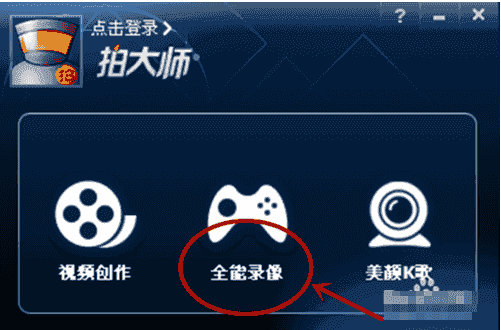
3、全能录像
有两种模式录像:1、区域录像2、全屏录像
1、区域录像:你可以调接红线,将录像范围调到你要录像的区域。
2、全屏录像:点击全屏录像模式,可以将电脑的整个屏幕录下来。
录制过程可以鼠标操作,当然,也可以键盘操作:F11录像F2标记精彩时刻F12点击保存F8截图用鼠标还是键盘,依个人习惯。小编建议你将界面切换成迷你模式,节约空间,免得占位置。
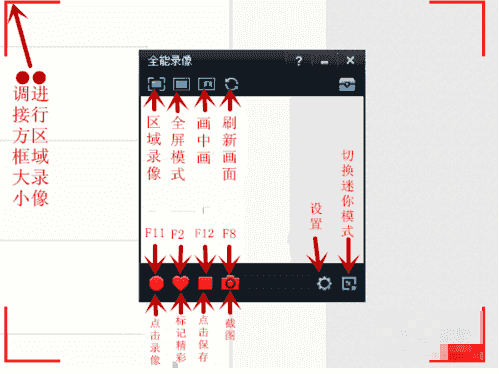
3、录制高质量视频
想要录制高质量视频,你得先设置好。一般最高只能录制高清384P视频,而且有水印;加入拍大师超级VIP,可以录制超清视频,还可以除去水印、高保质录音。你还可以设置录制播放音、录制麦克风、录制鼠标、第三语音软件优先。还可以调接视频亮度。设置好了,点击确定。
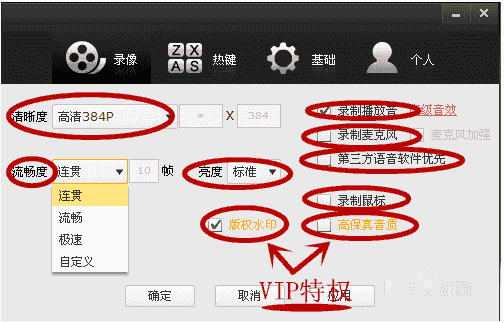
4、电脑摄像头录像
点击画中画,拍大师还可以利用电脑摄像头录像。
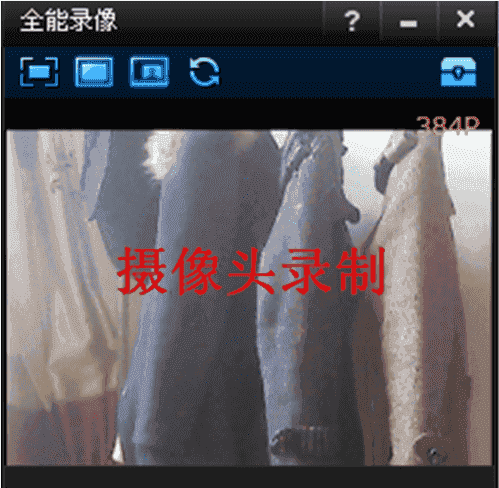
以上就是关于拍大师怎么录屏的方法介绍,希望能够帮到大家,本站还有很多关于拍大师的教程攻略,欢迎大家来看。
 小白智能摄像机多少钱 米家小白智能摄像机价格介绍
小白智能摄像机多少钱 米家小白智能摄像机价格介绍
阅读:1908
 2020年法定节假日安排时间表日历
2020年法定节假日安排时间表日历
阅读:1908
 想知道你的iPhone手机能折抵多少钱吗?
想知道你的iPhone手机能折抵多少钱吗?
阅读:1908
 iqoo neo和iqoo哪个好
iqoo neo和iqoo哪个好
阅读:1908
 哈利波特魔法觉醒预约流程介绍
哈利波特魔法觉醒预约流程介绍
阅读:1908
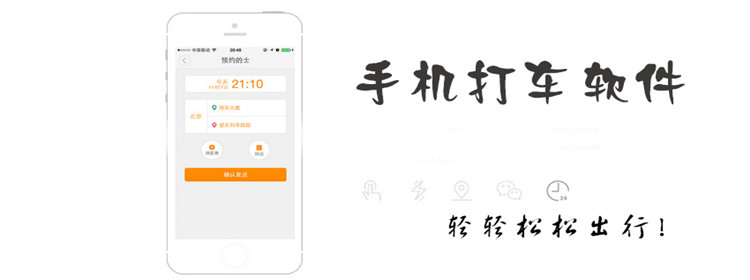 五款手机端好用的打车软件推荐 手机打车软件app有哪些
五款手机端好用的打车软件推荐 手机打车软件app有哪些
阅读:1908
 2019年最新国产手机颜值排行榜
2019年最新国产手机颜值排行榜
阅读:1908
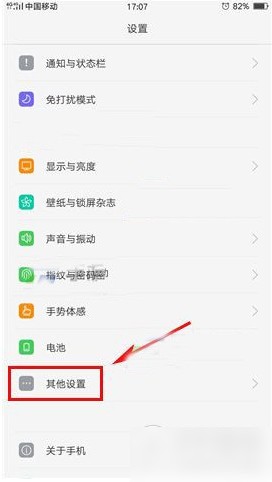 oppo r9怎么开启重置 oppo r9备份重置怎么开
oppo r9怎么开启重置 oppo r9备份重置怎么开
阅读:1908
 小米max怎么切换输入法教程
小米max怎么切换输入法教程
阅读:1908
 红米3x配置怎么样 红米3x参数配置
红米3x配置怎么样 红米3x参数配置
阅读:1908